Azure开发者任务之十:基于Silverlight的Azure创建存储账户
创始人
2024-07-24 02:41:36
0次
1,登录到Windows Azure的开发门户。
2,登录以后,在左边的窗格中,你可以看到在你的订阅中包含多少个存储账号,多少个服务账号。
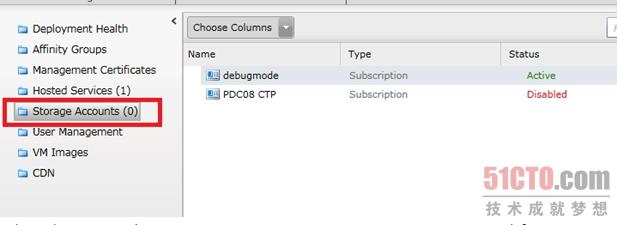
3,选择“subscription and storage account”选项来创建新的存储账户。在左上方,你会看到“New Storage Account”选项。要创建一个新的存储账户,点击“New Storage Account”。
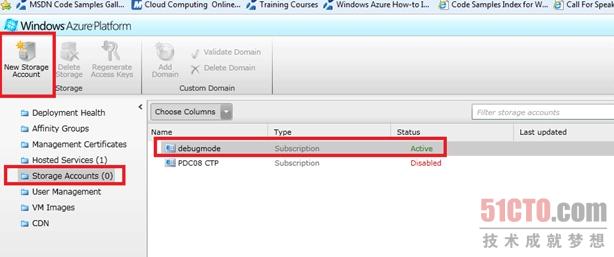
4,提供所有必需的信息:
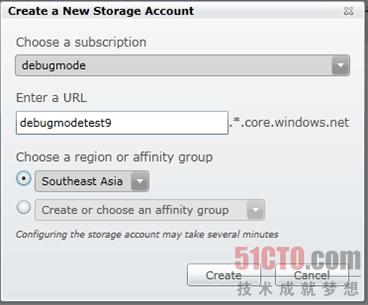
a 选择订阅。
b 指定***的URL。它只能包含小写字母和数字。
c 选择一个区域,点击“Create”。
5,现在,你可以看到存储账户已经被创建了。
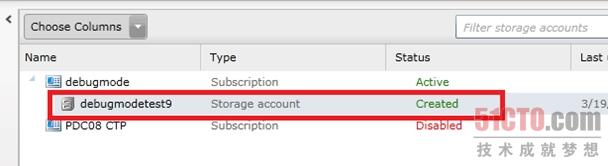
6,点击这个存储账户,在右边的窗格中,你可以看到它的属性。
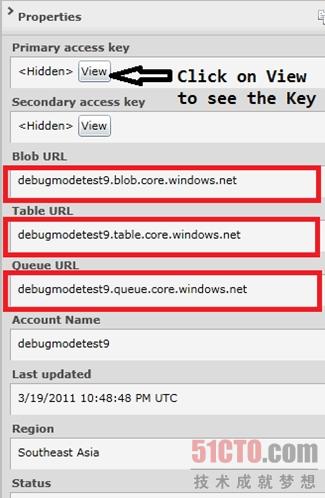
在属性窗口中,我们可以看到用来访问BLOB,队列,和表的URL。我们必须使用这些URL才能访问表,队列和Blob。
7,要查看“Primary key”和“Secondary key”,可以点击“View”按钮。
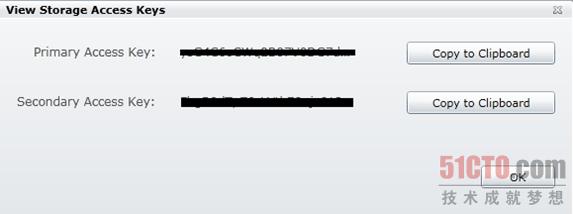
通过这种方式,我们可以在全新的,基于Silverlight的Azure门户中创建一个存储账户。
原文名:Windows Azure for Developers Task 10: Creating Storage Account in new Silverlight based Windows Azure Portal 作者:Dhananjay Kumar
【本文乃51CTO精选译文,转载请标明出处!】
【编辑推荐】
- 微软公布云计算平台Azure收费模式细节
- 云计算意在长远,微软云计算服务Windows Azure已经启用
- 技术透析:Windows Azure Platform框架与组成
- 微软Windows Azure Platform技术解析
- 走近微软云:SQL Server到Azure数据同步
- 当微软Azure遭遇亚马逊EC2:五大关键区别
- Windows Azure云计算平台新增五大功能
- 云计算前途光明 Azure用户数突破31000
- 如何把应用程序部署到Windows Azure中
上一篇:数据库性能优化12条规则
下一篇:如何编写高效的数据库代码
相关内容
热门资讯
PHP新手之PHP入门
PHP是一种易于学习和使用的服务器端脚本语言。只需要很少的编程知识你就能使用PHP建立一个真正交互的...
网络中立的未来 网络中立性是什...
《牛津词典》中对“网络中立”的解释是“电信运营商应秉持的一种原则,即不考虑来源地提供所有内容和应用的...
各种千兆交换机的数据接口类型详...
千兆交换机有很多值得学习的地方,这里我们主要介绍各种千兆交换机的数据接口类型,作为局域网的主要连接设...
什么是大数据安全 什么是大数据...
在《为什么需要大数据安全分析》一文中,我们已经阐述了一个重要观点,即:安全要素信息呈现出大数据的特征...
如何允许远程连接到MySQL数...
[[277004]]【51CTO.com快译】默认情况下,MySQL服务器仅侦听来自localhos...
如何利用交换机和端口设置来管理...
在网络管理中,总是有些人让管理员头疼。下面我们就将介绍一下一个网管员利用交换机以及端口设置等来进行D...
施耐德电气数据中心整体解决方案...
近日,全球能效管理专家施耐德电气正式启动大型体验活动“能效中国行——2012卡车巡展”,作为该活动的...
Windows恶意软件20年“...
在Windows的早期年代,病毒游走于系统之间,偶尔删除文件(但被删除的文件几乎都是可恢复的),并弹...
范例解读VB.NET获取环境变...
VB.NET编程语言的使用范围非常广泛,可以帮助开发人员处理各种程序中的需求,而且还能对移动设备进行...
规避非法攻击 用好路由器远程管...
单位在市区不同位置设立了科技服务点,每一个服务点的员工都通过宽带路由器进行共享上网,和单位网络保持联...